Photoshop性感美女图片:梦幻的紫色调图片
日期:2012-10-04 浏览次数:20700 次
本教程主要使用Photoshop调出国外美女梦幻紫色调,主要使用图层蒙版,色阶调整层,填充层等调色工具来完成,后期在使用TOPAZ滤镜来完成,下面让我们一起来学习吧。
效果图:

原图:

1、打开原图,复制一层,执行应用图像,参数如图,确定后添加图层蒙版,只保留皮肤和头发部分,降低图层不透明度,这一步主要是提亮皮肤。
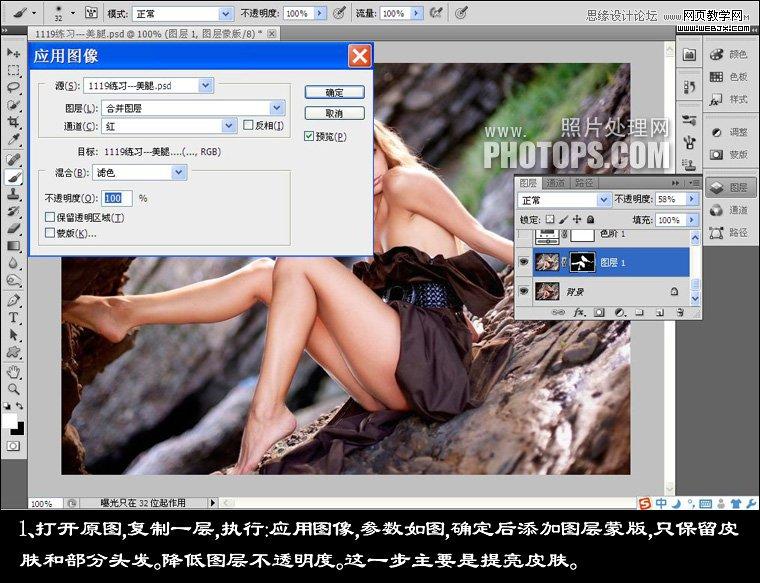
2、新建色阶调整图层,参数如图,整体再提亮一点。
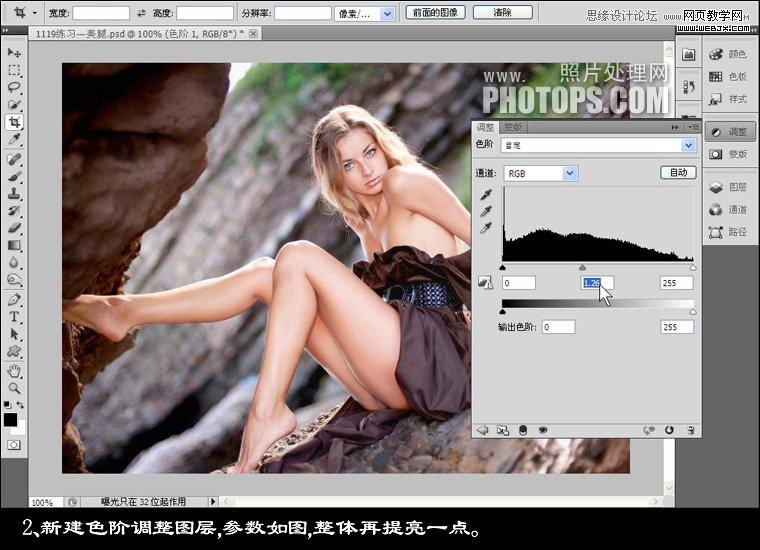
3、新建纯色填充图层,颜色为#4B0049,图层混合模式:滤色,不透明度60%,这样整体色调就出来了。
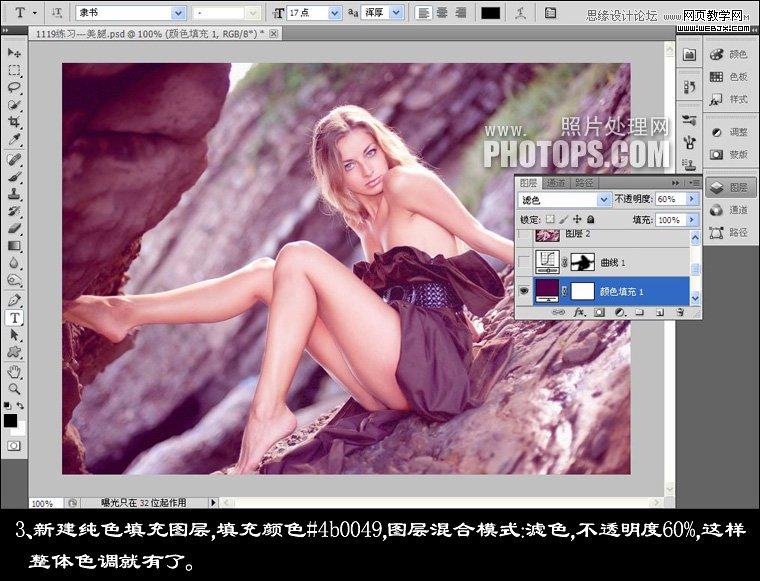
4、新建曲线调整图层,把人物外围的部分压暗一点点,突出人物。
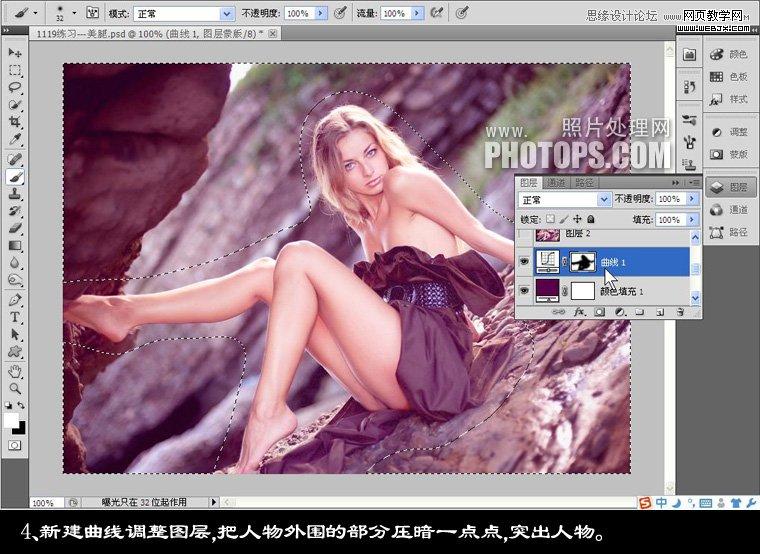
5、盖印图层,用外挂滤镜Topaz Adjust调整层曝光细节,选择第一个选项。
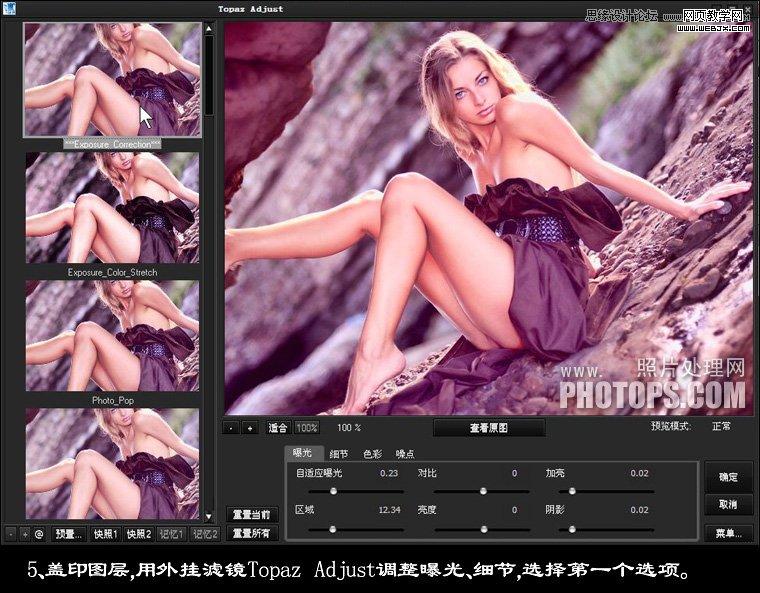
6、盖印图层,执行镜头光晕,确定后添加图层蒙版,把不需要的地方擦去。
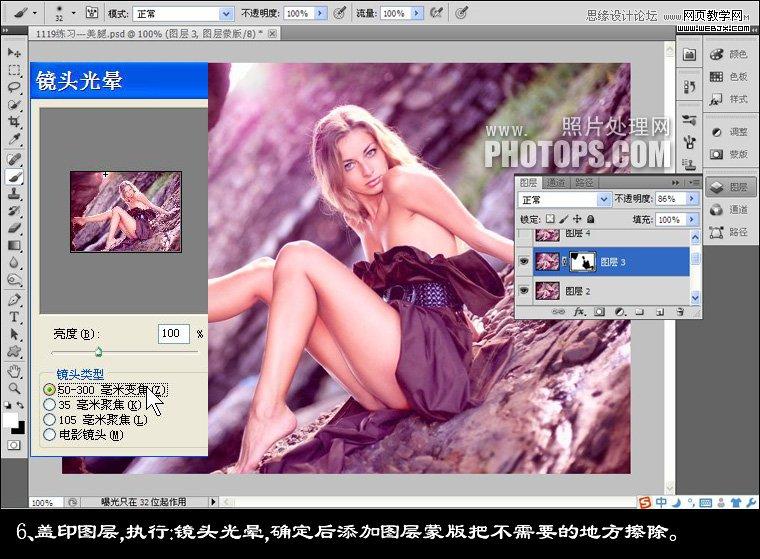
7、最后简单给人物磨皮,再整体锐化一下,完成最终效果。
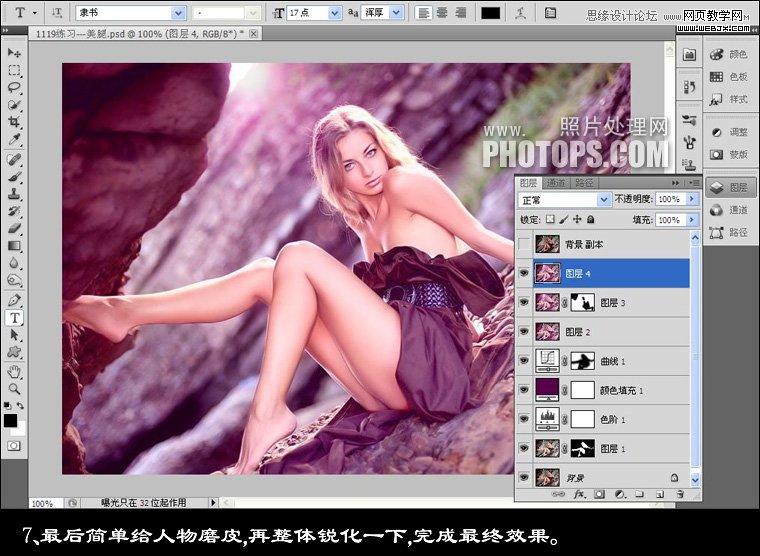
最终效果!

免责声明: 本文仅代表作者个人观点,与爱易网无关。其原创性以及文中陈述文字和内容未经本站证实,对本文以及其中全部或者部分内容、文字的真实性、完整性、及时性本站不作任何保证或承诺,请读者仅作参考,并请自行核实相关内容。
